telegram电脑版登录一直加载中
如果Telegram电脑版登录一直加载中,首先检查网络连接是否稳定,确保没有防火墙或安全软件阻止Telegram访问。可以尝试切换到更稳定的网络或重启路由器。若问题持续,清理Telegram缓存或重新安装应用也可能有帮助。确保没有启用VPN或代理服务,这些可能会干扰Telegram的正常连接。如果问题仍然存在,检查是否有Telegram服务器故障,或等待一段时间后重试。

Telegram电脑版登录一直加载中的原因
网络连接问题导致无法加载
-
网络连接不稳定:Telegram电脑版登录时,网络连接的不稳定是常见的加载问题原因。无论是Wi-Fi网络还是有线网络,如果信号不稳定,Telegram可能会无法正常连接到服务器。低信号或网络波动会导致程序长时间等待连接,进而导致“加载中”状态。用户可以通过检查网络连接,重新连接Wi-Fi或切换到稳定的有线网络来解决该问题。
-
网络带宽不足:当网络带宽过低时,Telegram电脑版的登录和数据加载也会受到影响。尤其是在多个设备共享网络带宽时,网络拥塞可能导致Telegram加载缓慢或无法正常加载。通过减少网络上其他设备的流量占用,或者通过升级网络带宽,可以提高Telegram加载速度。
-
DNS解析问题:如果DNS解析失败,Telegram电脑版也可能出现加载中的问题。DNS服务器的故障会使得Telegram无法解析到正确的IP地址,从而无法连接到Telegram的服务器。用户可以尝试更换DNS服务器,使用公共DNS如Google DNS(8.8.8.8)或Cloudflare DNS(1.1.1.1),来解决这一网络解析问题。
Telegram服务器异常导致无法登录
-
Telegram服务器故障:有时,Telegram的服务器可能会出现故障,导致用户无法成功连接。虽然Telegram的服务器一般都很稳定,但在系统维护、升级或遭遇流量攻击时,可能会影响登录。此时,用户只能等待Telegram官方修复服务器问题,通常可以通过Telegram的社交媒体账户或官方网站查看是否有服务器维护公告。
-
全球或地区性服务器问题:在某些地区,由于Telegram的服务器受网络限制或地理因素影响,可能会出现无法加载或登录失败的情况。这类问题通常会影响该地区的大部分用户,且无法通过本地设置解决。如果怀疑是地区性网络问题,可以尝试切换到VPN,连接到其他地区的服务器,看是否能够正常登录。
-
服务器连接超时:如果Telegram服务器负载过高,或者用户所在的网络环境对服务器的访问速度较慢,登录请求可能会超时,从而导致“加载中”状态。此时用户可以通过等待几分钟后重新尝试登录,或者通过更换网络环境来解决该问题。
系统配置或权限问题造成的加载错误
-
系统权限限制:在某些操作系统或安全软件的配置下,Telegram可能会因为权限问题无法正常运行。操作系统中的防火墙、杀毒软件或安全工具可能会限制Telegram的网络访问,导致无法连接到服务器并显示“加载中”。此时,用户需要检查防火墙设置,并确保Telegram具有足够的网络访问权限。
-
兼容性问题:有时候,Telegram电脑版与某些操作系统或特定版本的Windows、macOS等操作系统存在兼容性问题,可能会导致应用无法顺利启动或加载。这时用户可以检查是否使用了最新版本的Telegram客户端,并确保操作系统更新到最新版本。必要时,用户可以尝试卸载并重新安装Telegram,或者使用兼容性模式运行Telegram。
-
硬件配置不足:在某些低配置电脑上,Telegram电脑版可能会因为硬件资源不足,导致加载缓慢或停滞。例如,电脑内存过小、CPU性能较差等问题可能影响Telegram的启动速度,尤其是在加载大量聊天记录或文件时。用户可以关闭其他占用较高资源的程序,释放内存和CPU资源,或者升级硬件来提高Telegram的运行效率。

如何解决Telegram电脑版登录加载问题
检查并修复网络连接问题
-
检查网络稳定性:首先,确保电脑已连接到互联网。检查Wi-Fi或有线网络是否稳定,若连接不稳定,Telegram电脑版可能无法连接到服务器,从而导致登录加载问题。如果是Wi-Fi连接不稳定,可以尝试靠近路由器,或者切换到更稳定的网络。
-
重启路由器:如果网络信号弱或不稳定,可以尝试重启路由器,这有助于解决网络连接问题。通过重启路由器,能够清除可能存在的缓存或连接障碍,恢复网络的正常运行,帮助Telegram客户端顺利连接到服务器。
-
更换DNS服务器:有时,DNS解析问题也会影响Telegram的加载速度或登录过程。用户可以尝试更换为公共DNS服务器(如Google DNS:8.8.8.8 或 Cloudflare DNS:1.1.1.1),以确保更快速、稳定的域名解析,进而解决加载缓慢的问题。
-
尝试使用VPN:如果网络限制或地区性封锁导致Telegram加载问题,可以尝试使用VPN连接到其他地区的网络。VPN能够绕过网络限制,帮助用户连接到Telegram服务器,特别是在某些地区访问Telegram受到限制时,VPN是一个有效的解决方案。
清除缓存和重启Telegram程序
-
清除Telegram缓存:Telegram电脑版存储了聊天记录、文件和媒体的缓存文件,这些文件会占用一定的存储空间并可能影响应用的运行速度。用户可以进入Telegram的“设置”>“数据与存储”>“存储使用情况”,查看并清理缓存。删除不需要的缓存文件能够释放空间并加速Telegram的加载过程。
-
重新启动Telegram程序:有时候,Telegram程序在加载过程中可能会因为某些临时问题卡住。此时,可以尝试退出Telegram应用并重新启动。关闭所有Telegram窗口后,再次打开应用,重新登录账户,有时这种简单的重启操作就能解决加载缓慢的问题。
-
清理并重启电脑:如果Telegram仍然无法顺利加载,可能是由于电脑的系统资源紧张或存在临时问题。尝试关闭其他占用系统资源的程序,或者重启电脑,以释放内存和CPU资源,确保Telegram能够流畅启动和加载。
更新Telegram电脑版至最新版本
-
检查更新并安装新版本:Telegram的开发团队会定期推出软件更新,修复已知问题并提升性能。用户可以通过“设置”>“高级”>“检查更新”来检查是否有可用的更新。如果有新版本,用户应该及时安装更新,这样可以确保应用程序的稳定性和最新功能,避免由于版本不兼容导致的加载问题。
-
自动更新设置:Telegram电脑版通常会自动推送更新,确保用户始终使用最新版本。然而,如果更新未能自动安装,用户也可以手动下载安装程序,并安装更新版本。确保软件是最新版本能够帮助避免已知的bug和性能问题,提升应用的运行速度。
-
重新安装Telegram:如果更新后问题仍然存在,尝试卸载当前版本的Telegram并重新安装最新版本。通过重新安装,用户可以消除可能存在的安装问题或配置错误,确保Telegram能够顺利启动并正常加载。
解决Telegram电脑版登录加载问题的网络设置
更换网络环境解决连接问题
-
切换到更稳定的网络:如果用户在使用Wi-Fi时遇到Telegram加载问题,首先可以检查Wi-Fi信号的强度和稳定性。如果信号较弱或不稳定,可以尝试靠近路由器,或者切换到其他网络环境(如使用有线网络)。有时,Wi-Fi频段的干扰也会影响连接质量,切换到5GHz频段通常能够提供更稳定的连接。
-
使用有线连接代替无线连接:无线网络虽然方便,但也可能受到距离、干扰和网络拥堵等因素的影响。若遇到登录加载问题,建议尝试使用有线网络连接。通过网线直接连接电脑到路由器可以提供更加稳定和高效的网络连接,减少因网络波动导致的加载问题。
-
重启网络设备:在网络出现不稳定时,重启路由器和调制解调器(modem)可能是解决问题的简单方法。通过重启设备,可以刷新网络连接,清除可能的网络错误或缓存,帮助Telegram顺利连接到服务器。
配置代理或VPN来修复加载问题
-
使用代理设置来绕过网络限制:如果用户所在地区对Telegram进行网络限制,可能会导致加载问题。此时,使用代理可以帮助绕过这些限制。在“设置”>“数据与存储”中,用户可以找到代理设置选项。选择“使用代理”并输入相应的代理服务器地址和端口,Telegram就可以通过该代理访问外部网络,解决无法连接的问题。
-
使用VPN解决地区性封锁:在某些国家或地区,Telegram可能会受到网络封锁或限制。为了访问Telegram,用户可以使用VPN服务,连接到其他地区的服务器,从而避免因地区封锁导致的加载问题。VPN可以加密用户的网络连接,并通过中继服务器绕过网络限制,确保Telegram的顺利加载。选择稳定且高速的VPN服务能够有效提高加载速度。
-
确保代理或VPN配置正确:使用代理或VPN时,确保输入的服务器地址、端口和认证信息正确。如果代理配置错误,Telegram仍然无法连接到服务器。用户可以通过验证代理设置或更换VPN节点,确保使用正确的网络配置来解决加载问题。
调整防火墙和杀毒软件的设置
-
检查防火墙设置:防火墙是保护电脑免受网络攻击的重要工具,但有时它也可能会阻止Telegram正常连接到互联网。用户可以进入“控制面板”>“系统和安全”>“Windows Defender防火墙”,检查是否有规则阻止Telegram的网络访问。可以选择允许Telegram通过防火墙或创建一个例外规则,允许Telegram的所有网络请求通过。
-
关闭或配置杀毒软件:一些杀毒软件可能会误判Telegram的网络连接请求为潜在威胁,导致登录加载问题。用户可以尝试暂时禁用杀毒软件,查看是否解决加载问题。如果禁用后可以正常登录,用户可以进入杀毒软件设置,创建Telegram的例外规则,确保它不再拦截Telegram的网络连接。
-
检查端口和协议设置:有些防火墙和安全软件可能会限制特定端口或协议的使用。为了让Telegram正常工作,确保所需的端口(如443端口)不被防火墙拦截。用户可以查看相关防火墙的文档,了解如何配置端口和协议规则,确保Telegram的正常运行。
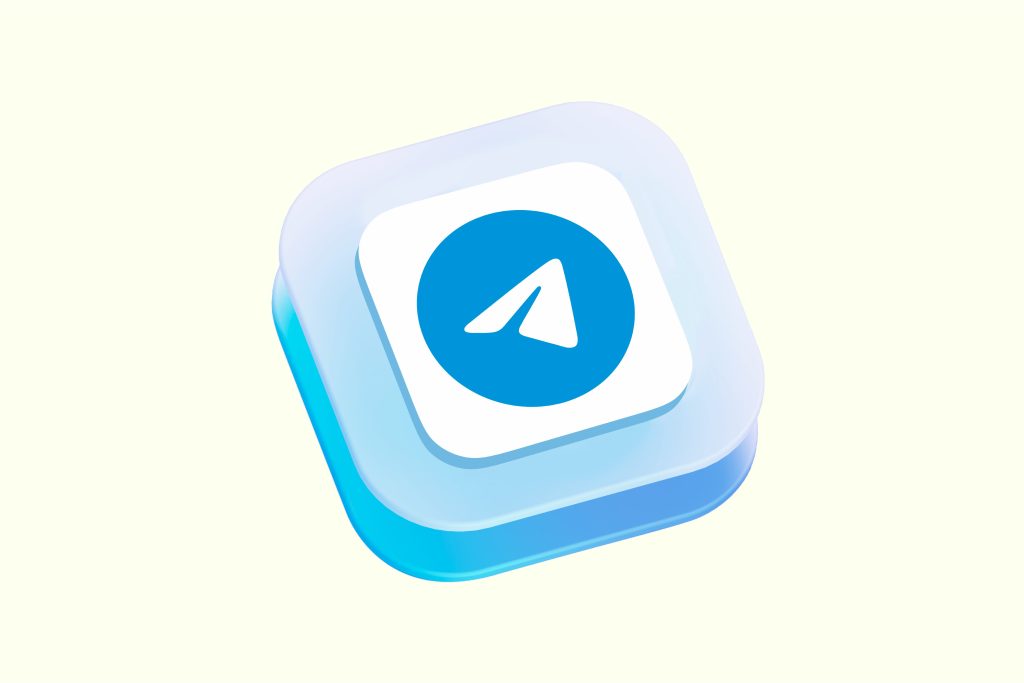
Telegram电脑版登录加载中与账号安全的关系
账户被盗或异常登录可能导致加载问题
-
账户被盗后的访问阻止:如果Telegram账户被盗,黑客可能会在未经授权的设备上登录并试图获取账户控制权。这种情况可能导致Telegram的服务器阻止登录请求,从而出现“加载中”的持续状态。由于Telegram的安全机制会限制未经授权的设备访问,系统可能会等待用户验证账户的合法性,因此延迟加载过程。
-
异常登录行为的识别:Telegram的安全性设计包括对异常登录行为的检测。比如,若Telegram发现来自不寻常地区或设备的登录请求,系统可能会通过额外的验证步骤阻止登录,导致加载过程停滞。这种异常行为的检查虽然能够提高账户安全,但也可能引起正常用户的登录延迟。
-
账户数据同步延迟:当账户存在安全风险时,Telegram会暂停或延迟同步数据,尤其是在账户验证过程中。这意味着,尽管设备已经登录,但由于安全保护措施,聊天记录和其他数据可能不会立即同步,这会导致用户在登录后看到“加载中”的情况,直到验证成功并恢复正常访问。
启用两步验证确保账户安全
-
两步验证的作用:启用两步验证是确保Telegram账户安全的重要措施。两步验证要求用户在输入密码后,再提供通过手机或邮箱发送的验证码,这使得即使黑客获得了密码,也无法访问账户。因此,启用两步验证能大大减少账户被盗的风险,防止恶意登录行为的发生。
-
避免加载问题的发生:启用两步验证后,即使账户发生异常登录尝试,系统会提示用户验证身份。这不仅可以避免账户被盗用,还能确保所有设备都需要通过合法身份验证才能成功登录。这有助于避免因异常登录行为导致的登录加载问题,确保用户能够快速、安全地访问Telegram。
-
保障多设备同步安全:通过启用两步验证,Telegram能保证用户的多设备同步更为安全。每次从新的设备登录时,都需要通过验证,这保证了同步过程的安全性,防止黑客通过劫持账户在多个设备上同步不合法数据,避免因不安全同步导致的加载中或数据同步问题。
重新验证Telegram账户的登录权限
-
设备管理和权限重新验证:当遇到Telegram电脑版登录加载中时,可能是因为系统检测到异常登录活动,需要重新验证用户账户的权限。通过在Telegram的“设置”>“隐私与安全”>“活动设备”中检查已登录的设备,用户可以查看是否有不明设备正在使用账户。如果发现可疑设备,立即退出它们并重新登录验证,确保账户权限没有被滥用。
-
检查登录状态:为了确保账户的安全性,用户应定期检查所有设备的登录状态。如果发现没有授权的设备正在登录,用户可以选择退出该设备,并且重新登录以验证账户权限。在这种情况下,系统会要求用户进行身份验证,防止非法设备使用账户。
-
防止账户长期被盗用:账户的重新验证通常有助于提高账户的安全性,特别是在使用Telegram的过程中。如果用户怀疑账户曾经被盗或被非法访问,重新验证登录权限并启用两步验证是恢复账户安全的最佳措施。通过定期检查和验证设备权限,可以有效阻止未经授权的访问,确保账户的正常运行。

Telegram电脑版登录一直加载中怎么办?
如果Telegram电脑版登录时一直加载中,首先检查网络连接是否正常,确保没有防火墙或安全软件阻止Telegram访问。可以尝试重启路由器或切换网络环境。如果问题持续,尝试清理Telegram缓存或重新安装应用。
为什么Telegram电脑版登录一直卡在加载中?
Telegram电脑版登录卡在加载中通常是由于网络不稳定或Telegram服务器故障。确保网络连接稳定并且没有启用VPN或代理。你还可以尝试更新Telegram到最新版本。
电脑版Telegram登录一直加载中如何解决?
要解决Telegram电脑版登录一直加载中的问题,尝试清理应用缓存或重新启动应用。确保没有代理、VPN干扰连接,并检查防火墙设置,确保Telegram能正常访问互联网。
电脑版Telegram登录加载中是否与服务器有关?
有时,Telegram电脑版登录一直加载中可能是由于Telegram服务器出现故障。你可以访问Telegram的官方渠道查看是否有相关的服务中断通知。如果是服务器问题,通常需要等待修复。
电脑版Telegram登录一直加载中如何检查网络?
其他新闻

telegram有电脑版吗?
Telegram电脑版是一款支持Windows、Mac和Linux操作系统的即时通讯软件,用户可以通过官方网站...

电脑版telegram登录
电脑版Telegram登录过程非常简单。首先,下载安装Telegram客户端,启动应用后,输入你的手机...

telegram有没有电脑版?
是的,Telegram有电脑版,支持Windows、macOS和Linux操作系统。用户可以通过Telegram官网或Mi...

telegram电脑版登陆不了
Telegram电脑版无法登录可能是由于网络问题、账号验证失败或应用程序故障导致的。首先,检查...

telegram电脑版登陆教程
要登录Telegram电脑版,首先下载并安装Telegram客户端。安装完成后,启动应用,输入你的手机...

telegram电脑版默认下载在哪?
Telegram电脑版默认将下载的文件存储在操作系统的下载文件夹中。用户可以通过文件管理器轻松...

telegram电脑版登录一直加载中
如果Telegram电脑版登录一直加载中,首先检查网络连接,确保设备连接到稳定的互联网。若网络...

telegram电脑版默认下载在哪
Telegram电脑版默认下载的文件通常会保存到系统的“下载”文件夹。对于Windows用户,文件默认存...

telegram电脑版登录上
Telegram电脑版登录后出现问题时,首先确保网络连接稳定,检查是否有防火墙或代理设置阻止登...

telegram官方电脑版下载
Telegram官方电脑版可以通过Telegram官网或Microsoft Store免费下载,支持Windows、macOS和Li...